使用萬彩動畫大師制作的過程中, 你不僅可以給對象或物體添加“移動”動畫效果, 還可以通過拖動控制點來實現動畫的曲折移動, 從而達到你的目標操作效果。
一.首先要添加“移動”效果。
有兩種方式添加:
(1): 鼠標移動到顯示對象所在的“行”, 單擊鼠標右鍵—點擊“插入效果”—選擇“移動”效果—點擊確定 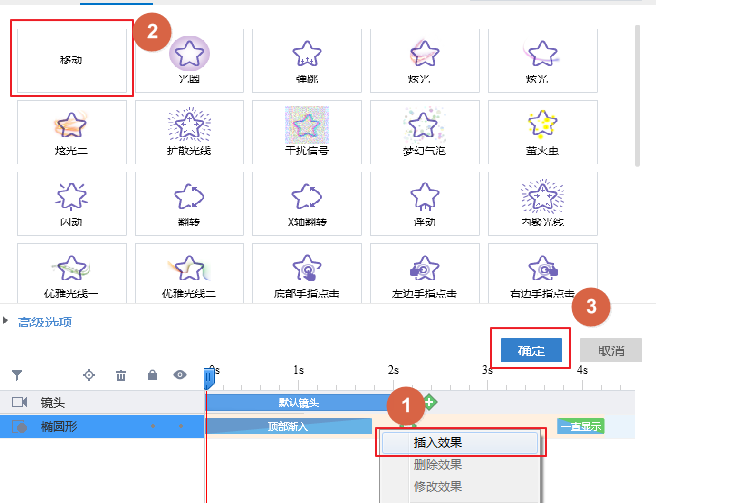
【圖1-1▲】
(2): 直接點擊顯示對象所在的“行”上面的“+”號圖標, 選擇“移動”效果, 然后點擊確定。 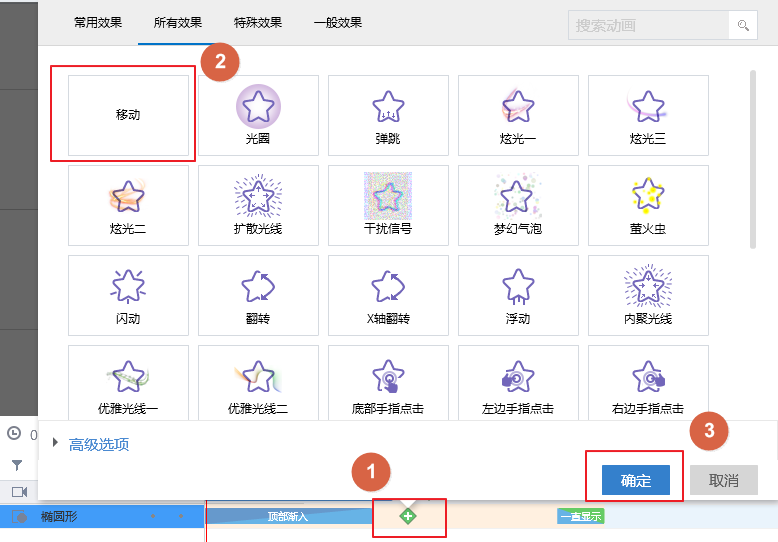
【圖1-2▲】
二. 單擊“移動“效果, 便出現如下圖所示箭頭圖標 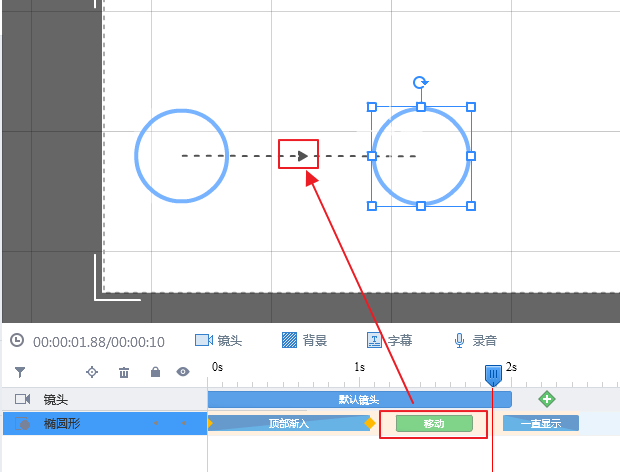
【圖2▲】
三.點擊此圖標 ,便會出現 動畫移動的控制點
,便會出現 動畫移動的控制點 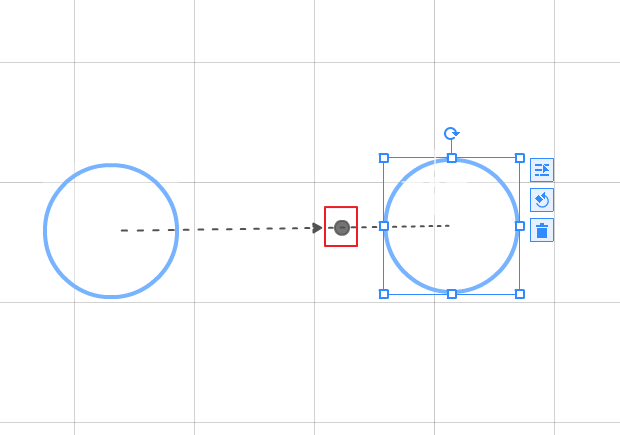
【圖3▲】
四.拖動控制點,便可實現動畫的曲折移動 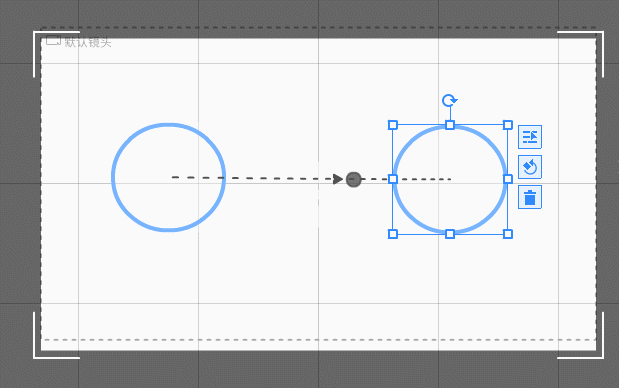
【圖4▲】
